Ako spustiť programy s gestami Tachpad v systéme Windows 10

- 2861
- 120
- Stanislav Mora
Ak je váš notebook vybavený moderným dotykovým spadom, pre ktoré sú nainštalované pôvodné ovládače a Windows 10, je pravdepodobné, že podporuje rôzne gestá, ktoré môžu vykonávať niekoľko prstov. Ak je to potrebné, môžete zmeniť gestá tromi alebo štyrmi prstami, a to aj na spustenie vašich programov alebo vybudovaných systémových služieb OS.
V týchto pokynoch - o tom, ako nakonfigurovať spustenie akýchkoľvek programov pomocou gest dotykovejpadu, všetko, čo je potrebné na tieto účely, je už k dispozícii v systéme Windows 10. Aj keď nepotrebujete gestá na spustenie niečoho, ale existuje notebook s touchpadom, odporúčam venovať pozornosť krokom 3-4 v pokynoch: Na týchto miestach nájdete nové gestá, ktoré už systém určuje systémom.
Zriadenie spustenia programov a nástrojov pomocou gest dotykového spadu
Aby sme mohli spustiť akýkoľvek program s gestami dotykového panela, najprv budeme musieť pri spustení tohto programu priradiť horúce kľúče a až potom - porovnajte túto kombináciu so špecifickým gestom.
Mimochodom, môžete sa len uistiť, že určité gesto je spustené ako akákoľvek kombinácia kľúčov, ktorú potrebujete (napríklad, ak priradíte kombináciu kľúča CTRL+Z do hĺbky s tromi prstami, potom toto gesto bude fungovať ako zrušenie zrušenia Posledná operácia takmer v akomkoľvek softvéri).
Postup bude vyzerať takto:
- Otvorte vlastnosti skratky požadovaného programu. Ak je štítok na pracovnej ploche, stačí kliknite naň s pravým tlačidlom myši a v kontextovej ponuke vyberte položku „Vlastnosti“. Ak je spustenie v ponuke stlačené pravým tlačidlom myši podľa takého programu, otvorte položku „navyše“ - „Prejdite do usporiadania súboru“ a už na správnom mieste, otvorte vlastnosti štítku.
- Na karte „Štítok“ vložte kurzor do poľa „Fast Calling“ do vlastností štítku a kliknite na kľúčovú kombináciu kľúčov pozostávajúcich z vás Ctrl+ alt+ písmeno alebo číslica. Potom použite nastavenia vyrobeného štítku.

- V systéme Windows 10 prejdite na „Parametre“ (win+i keyworm), otvorte položku „Zariadenie“ - „dotykový panel“ a v dolnej časti stránky nastavení senzorického panela Stlačte „ďalšie nastavenia gest“.
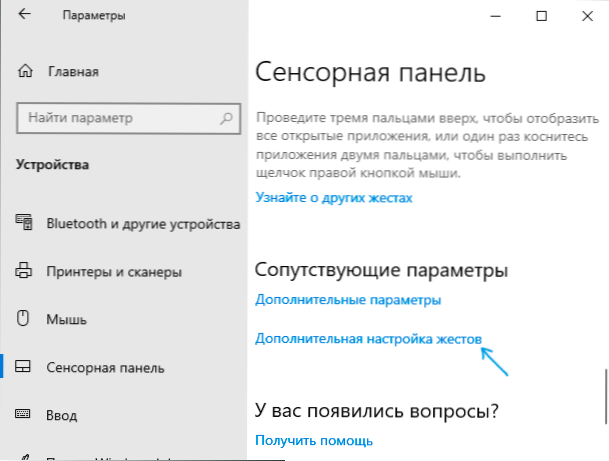
- Na ďalšej obrazovke môžete nakonfigurovať akcie gest a dotýkať sa trom a štyrm prstami. Napríklad je potrebné, aby s gestom tri prsty spustili program, pre ktorý zmeníme vlastnosti štítku. Pod položkou „Up“ vyberte bod „Custom -Made Key Combinácie“ bodu „Custom -Made“ a potom kliknite na tlačidlo „Spustiť nahrávanie“. Potom musíte kliknúť na kombináciu klávesov nakonfigurovaných v 2. kroku a buď kliknúť na „Zastavte záznam“, alebo podržte kláves ESC, aby ste ho zastavili.
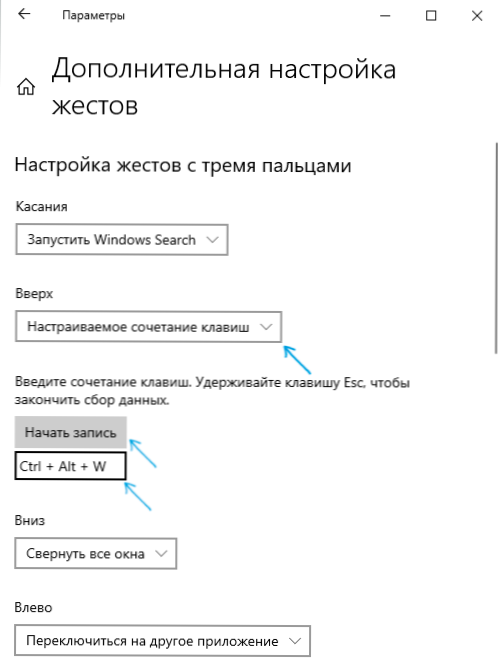
Proces bude dokončený v tomto: Teraz nakonfigurované gesto spustí program pre označenie, ktorého kombinácia klávesov je nainštalovaná. Samozrejme to môže byť iba skratka programu, ale aj skratka na otvorenie akejkoľvek systémovej polohy, vykonávania .BAT súbor a podobné ciele.
Výsledkom je, že v prítomnosti touchpadu, ktorý podporuje gestá niekoľkými prstami (a nevyhnutne pre neho správne ovládače), môžete nakonfigurovať až 10 rôznych akcií, ktoré je možné rýchlo vykonať 3 alebo 4 prstami. Dúfam, že niekto považuje takéto príležitosti užitočné pre seba. Môže to byť tiež zaujímavé: horúce klávesy Windows 10 (vrátane tých, ktoré možno nepoznáte).
- « Ako odstrániť aktualizáciu, ktorá nie je vymazaná v systéme Windows 10
- Nie je možné nájsť fotoaparát, chybový kód 0xA00F4244 v systéme Windows 10 - Ako ho opraviť? »

